¶ 软件安装故障
¶ 始终提示“Bambu Studio 正在运行”(Windows)
此故障可能是由于旧版 Bambu Studio 软件出现问题无法正常退出导致的,最简单的解决方法就是尝试重启计算机并继续安装。
¶ 软件安装过程中覆盖文件失败(Windows)
此故障是由于 BambuSource.dll 错误加载导致的。由于 BambuSource.dll 在系统中是作为 Windows Media Player 的视频播放插件注册的,因此该文件可能被其他播放软件错误加载。可以通过找到被错误加载的 DLL 文件并手动删除来解决问题。
如果 DLL 文件删除失败,这是因为某些软件正在使用该 DLL 文件,重新启动计算机可以解决问题。但是,不排除一些使用该 DLL 文件的软件随系统自启动,在这种情况下该问题可能通过重启解决。此时,你需要手动终止该软件的运行,之后再继续安装 Bambu Studio。
¶ 命令行参数 0 无法转换为 Unicode,已被忽略

“Command line argument 0 couldn't be converted to Unicode and will be ignored” 警告,通常与程序启动路径或命令行参数包含非 Unicode 兼容字符有关,此故障是由于Bambu Studio 安装路径存在有中文字符导致,可将Bambu Studio重新安装至全英文路径中解决。
¶ 其他故障
如果在安装过程中遇到其他问题,或以上方法无法解决问题,请联系我们获得技术支持。
在反馈故障时,请截图软件故障提示界面,并和其他相关信息一起作为附件发送给我们,以供技术团队进一步的分析排查。
¶ 首次启动故障
¶ VCRUNTIME140.dll, MSVCP140.dll 等文件缺失(Windows)
此故障是由于 Visual C++ 运行库安装失败导致的,重新手动安装 Visual C++ 运行库可以解决问题。
Visual C++ 运行库安装包位于 Bambu Studio 软件安装路径下 plugin 子目录中。
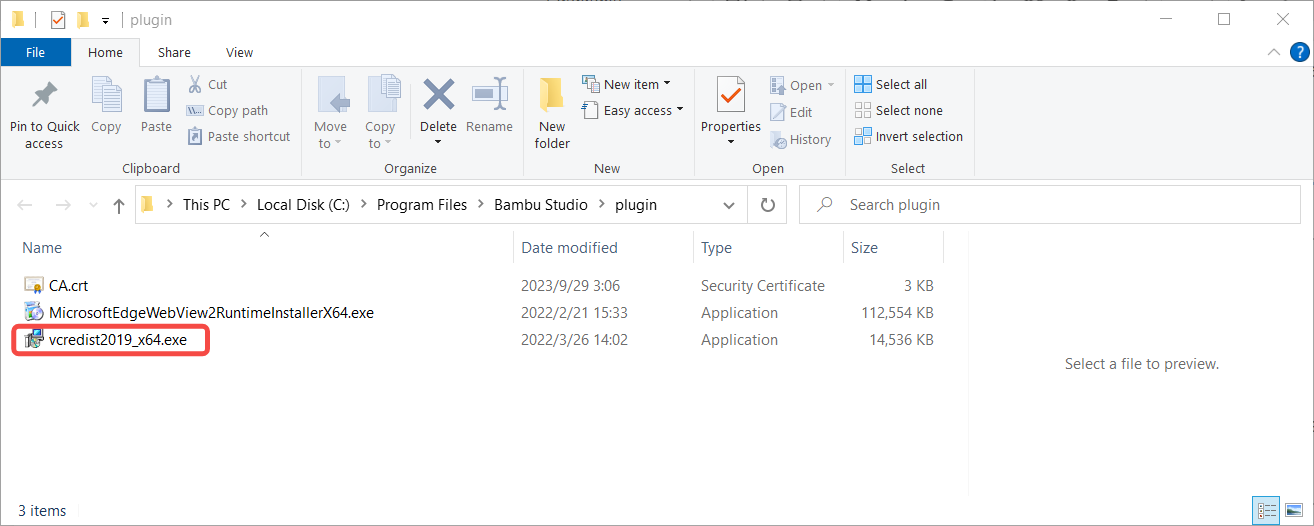
如果软件安装依旧失败,可能是您的系统环境设置存在冲突;建议您在全新的、正式版本的 Windows 操作系统环境中安装使用 Bambu Studio 软件。
同时,建议通过 Microsoft 手册下载最新 Visual C++ 库。
¶ 主页或向导对话框空白(Windows)
首次启动 Bambu Studio 软件时,您可能会遇到主页或向导对话框空白的情况。
比如:
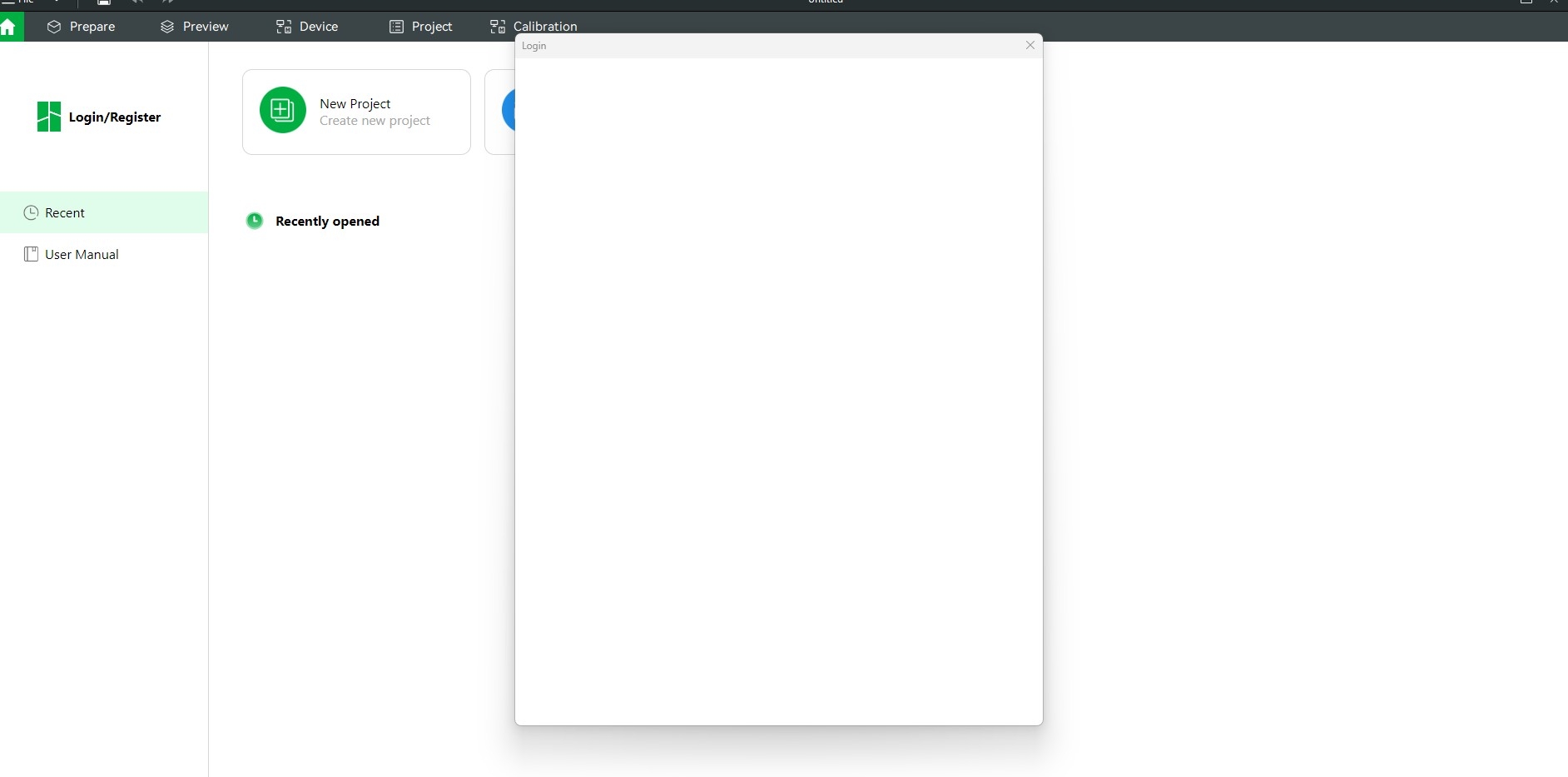
¶ 可能的原因一
该问题可能是 Edge Runtime 安装失败导致的。在 Windows 版本的 Bambu Studio 中,主页和向导对话框使用的是 Windows 原生浏览器组件(即 Edge),而 Edge Runtime 就是支撑这一浏览器组件正常工作的运行库。如果 Edge Runtime 未正确安装,可能会导致 Bambu Studio 的主页或向导对话框无法正常加载或显示为空白页面。
为解决此问题,您可以尝试手动重新安装 Edge Runtime。
Edge Runtime 安装包位于 Bambu Studio 软件安装路径下 plugin 子目录中。
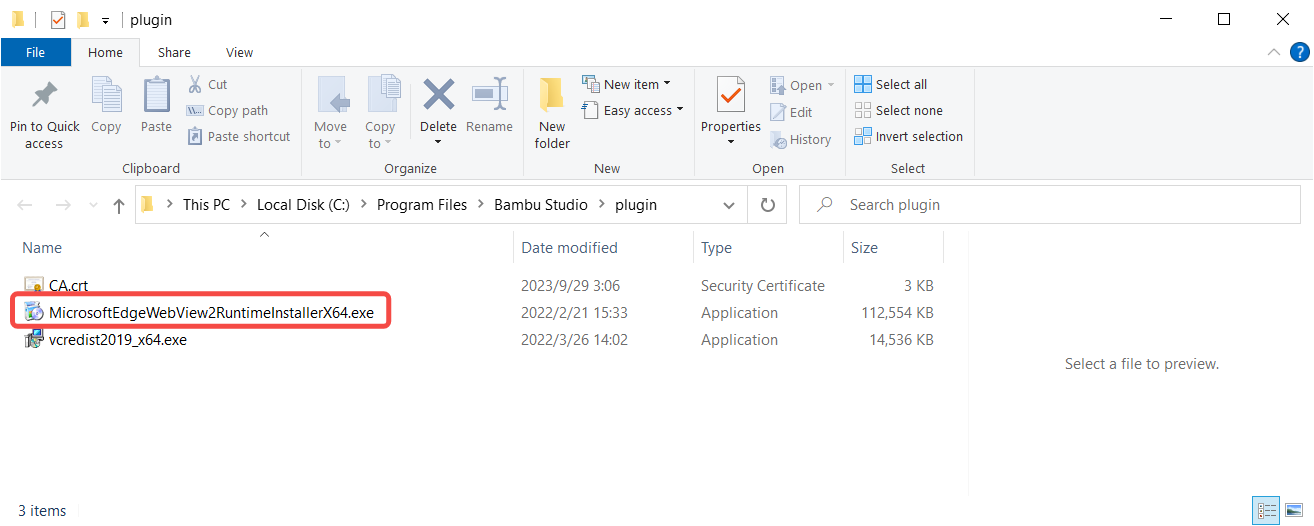
如果软件安装依旧失败,可能是您的系统环境设置存在冲突;建议您在全新的、正式版本的 Windows 操作系统环境中安装使用 Bambu Studio 软件。现请您将杀毒软件、防火墙关闭,并根据安装过程弹窗提示内容使用以下方法解决。
- 若弹窗提示“此计算机已有更新版本的 Microsoft Edge。如果此软件无法正常运行,请卸载 Microsoft Edge 并重试”、“安装时出现问题。错误代码: ……”等内容,如:
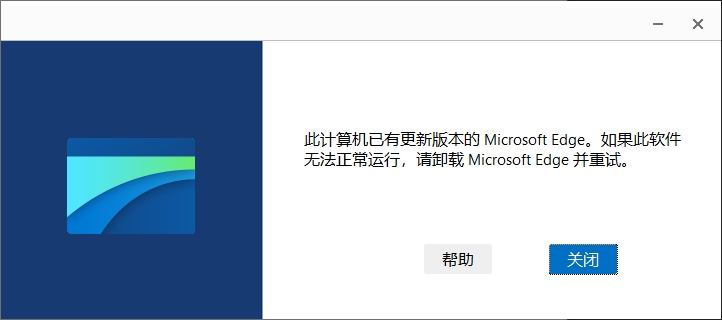
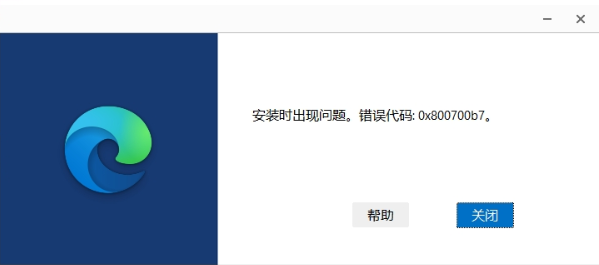
建议您在 Windows 设置当中修复 Edge 浏览器。
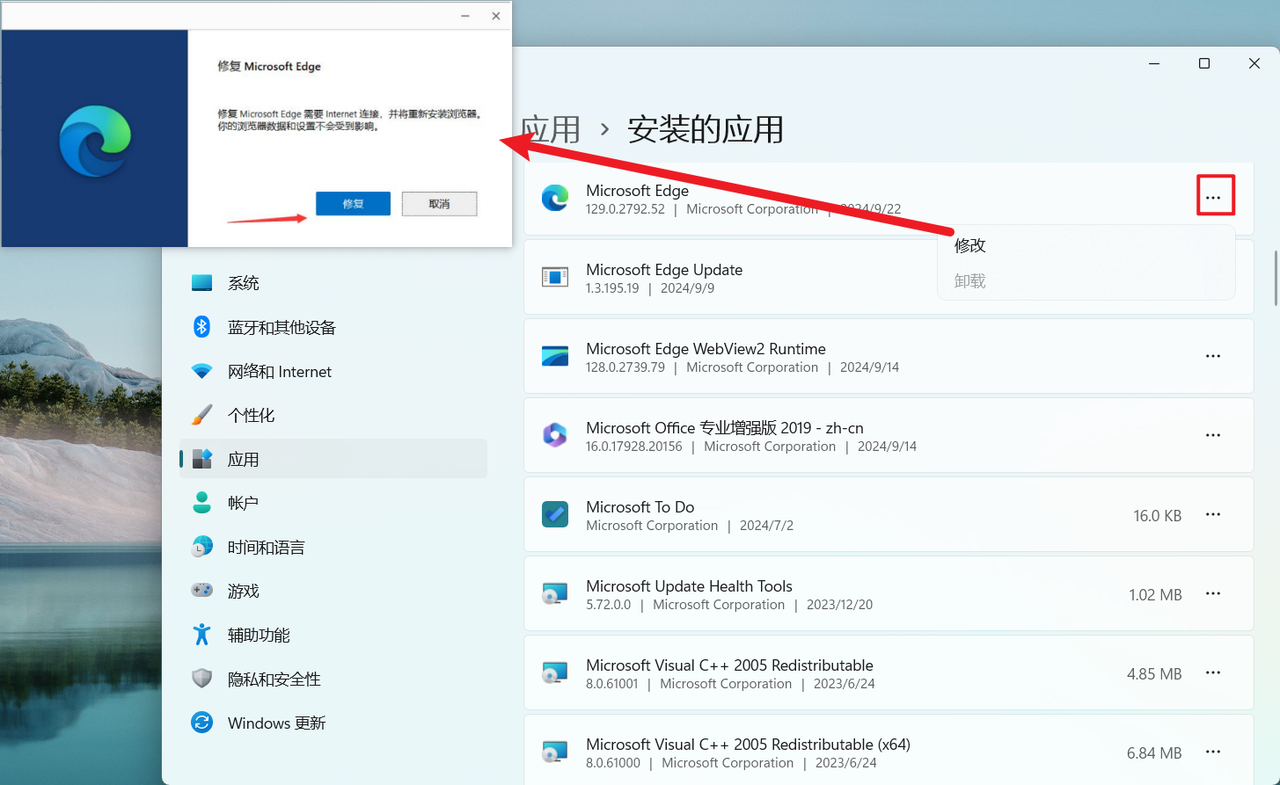
若修复无效,则需要重新下载安装正式版本的 Edge 浏览器 下载安装后会直接将旧版本覆盖。

- 若弹窗提示“检查是否有可用的磁盘空间以及安装软件的权限。无法创建临时目录。”
.png)
请跳转至文件夹 C:\Program Files (x86)\Microsoft,打开文件夹选项,点击查看,找到“隐藏受保护的操作系统文件(推荐)”,将“√”去掉:
.png)
将文件中出现的下图中文件或其他edge相关文件全部删除:
.png)
删除后重新安装Edge浏览器,即可打开Bambu Studio。
¶ 可能的原因二
可能是由于 Chrome 内核与您的 GPU 型号不兼容,导致 Chrome 渲染无法正常工作。您可以尝试按照以下方法解决该问题。
- 打开环境变量设置
- 将环境变量 WEBVIEW2_ADDITIONAL_BROWSER_ARGUMENTS 设置为 --disable-gpu-driver-bug-workarounds --ignore-gpu-blocklist
- 重启 Bambu Studio 软件
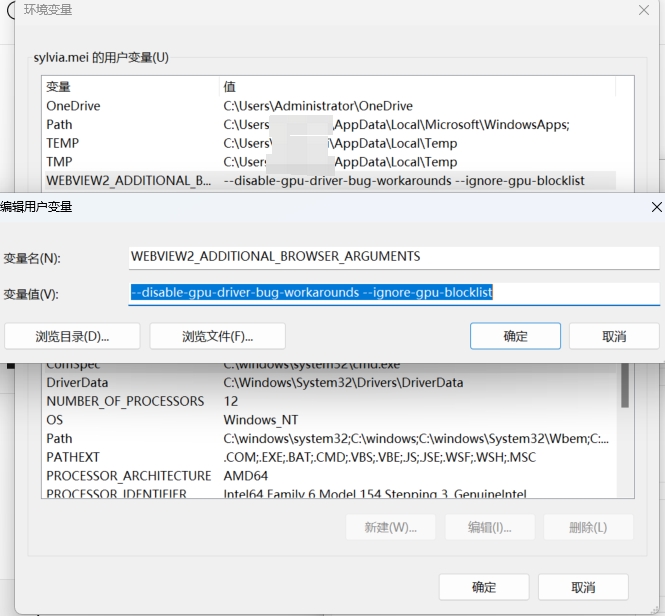
¶ 其他可能的原因
为了更好的排查问题,您可以使用 WebView2APISample 工具来测试 Edge runtime 是否正常运行。
WebView2APISample 工具可以从此处下载,解压后直接运行即可。
- Edge runtime 异常,建议您尝试重新安装 edge runtime。
- Edge runtime 运行正常如果下图所示,则建议您更换电脑测试或者联系拓竹技术支持。
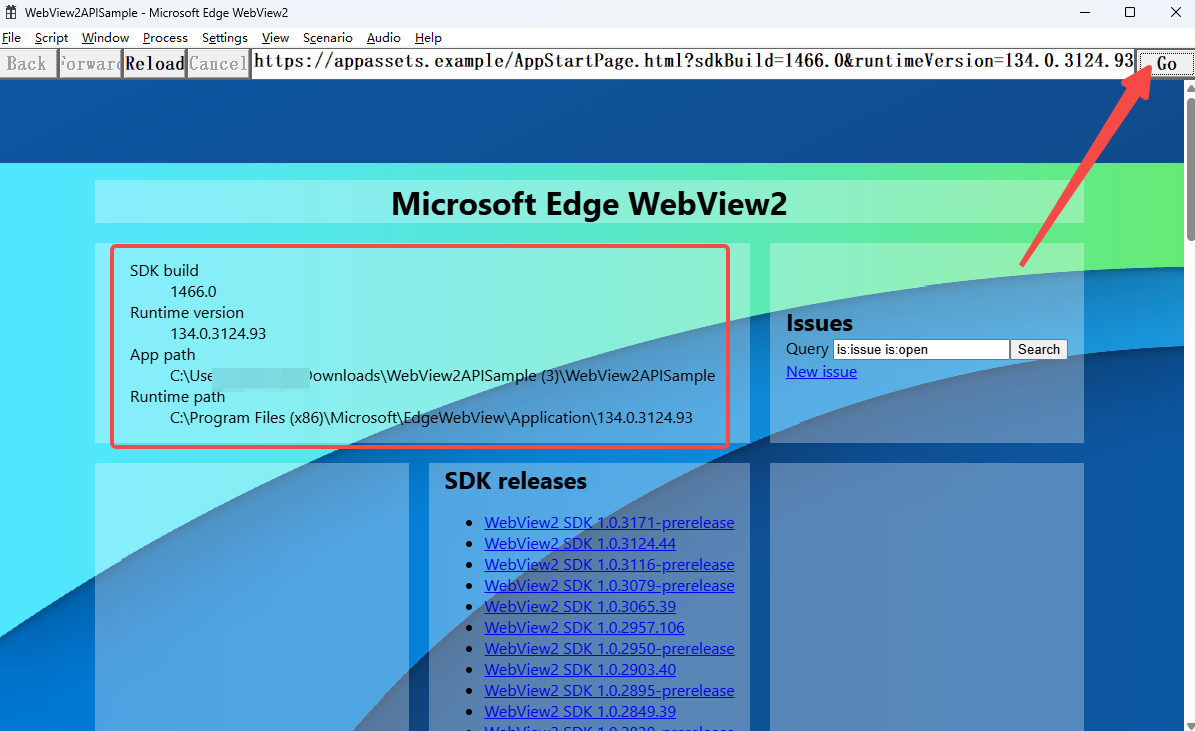
¶ 其他故障
如果您在软件首次启动时遇到其他故障,或者以上方法无法解决问题,请点击此处联系在线技术支持(服务时间 9:00-21:00),我们随时准备为您解答疑问并提供帮助。
反馈问题时,请将软件日志和配置文件打包作为附件发送给我们。